En Microsoft Edge, la función "Pestañas para dormir", también conocida como "Pestañas para dormir", es una característica útil diseñada para ahorrar recursos del sistema (como memoria y procesador).
Cuando habilita esta función de "pestañas en suspensión", las pestañas abiertas entrarán en modo de suspensión después de la inactividad para liberar recursos del sistema y mejorar el rendimiento del sistema y la duración de la batería. La próxima vez que visite el sitio web, la pestaña se reanudará automáticamente.
No es una idea nueva, ya que funciones similares ya están disponibles en otros navegadores a través de extensiones como The Great Suspender para Chrome. Sin embargo, Microsoft ha integrado uno en la versión Chromium de Microsoft Edge, a partir de la versión 88 y versiones superiores.
En este consejo, aprenderá los pasos para habilitar, configurar y deshabilitar la función Sleeping Tabs en la versión Chromium de Microsoft Edge para reducir el uso de recursos en Windows 10.
Habilite las pestañas para dormir en Microsoft Edge
Abra el navegador Microsoft Edge. En la esquina superior derecha, haga clic en el icono de menú. Abra el menú Edge. Haga clic en Configuración en el menú.
Haga clic en Sistema en el menú de la izquierda.
En la sección "Guardar recursos", habilite la opción: Limitar el uso de recursos con pestañas de hibernación "haciendo clic en el control deslizante azul.
Ahora ha habilitado las pestañas para dormir en Microsoft Edge.
¿No ves esta opción? Así es como se habilitan las pestañas para dormir antes de que Microsoft Edge lanzara oficialmente la función de pestañas para dormir en Edge.
Abra Microsoft Edge. En la barra de direcciones escriba:
edge://flags/#edge-sleeping-tabs
Habilite la opción cambiando Predeterminado a Habilitado.
Ahora reinicie el navegador Microsoft Edge para activar las pestañas para dormir. Usando la información anterior, no olvide habilitar y cambiar las pestañas Dormir si es necesario.
espero que esto te ayude. ¡Gracias por leer!

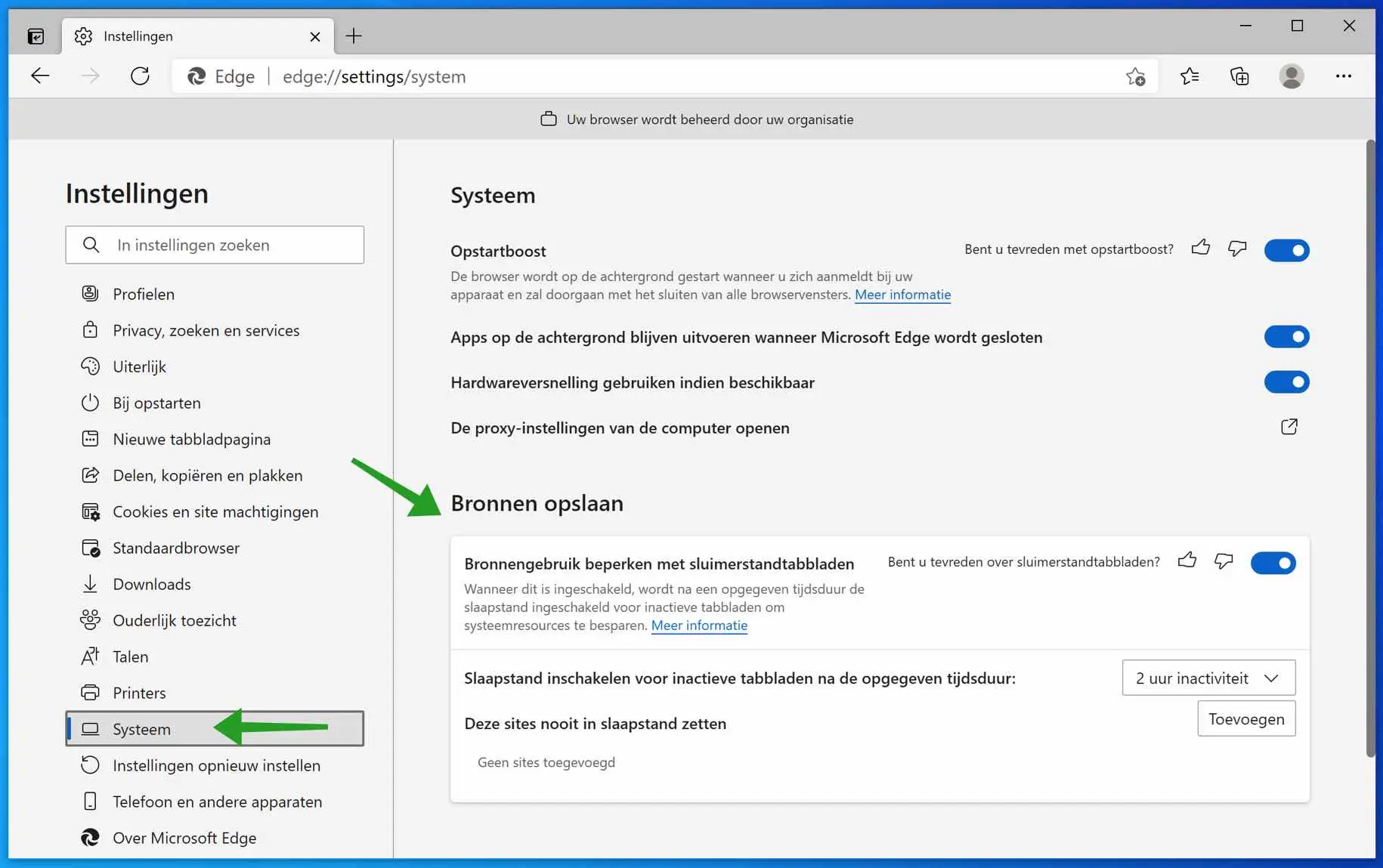
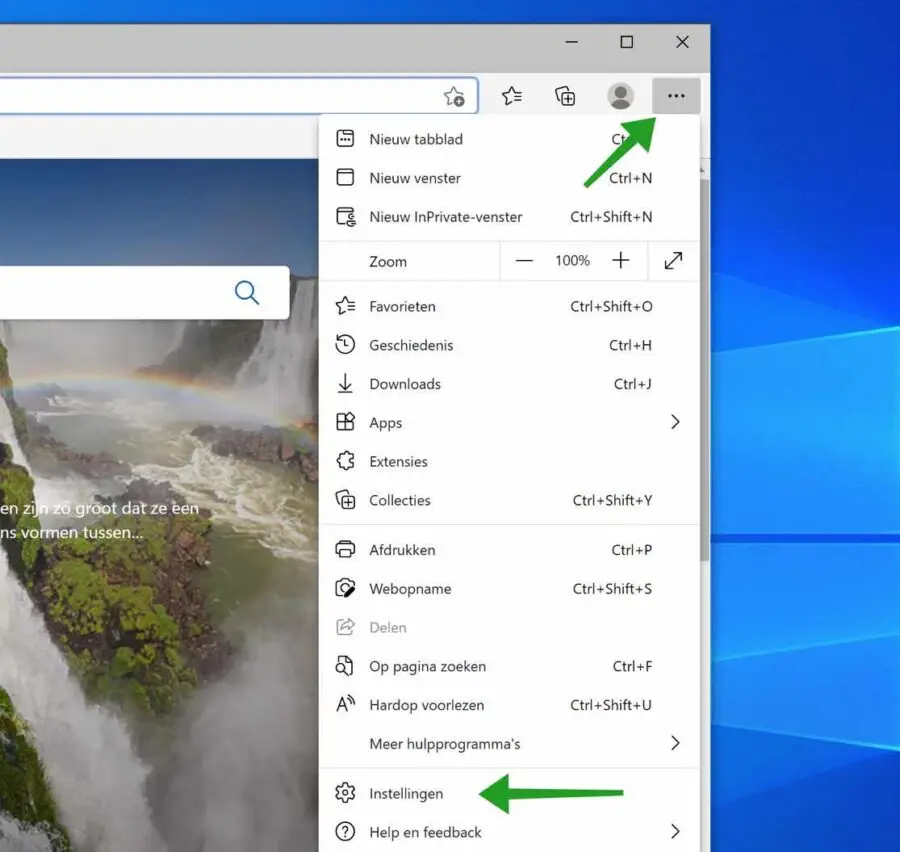
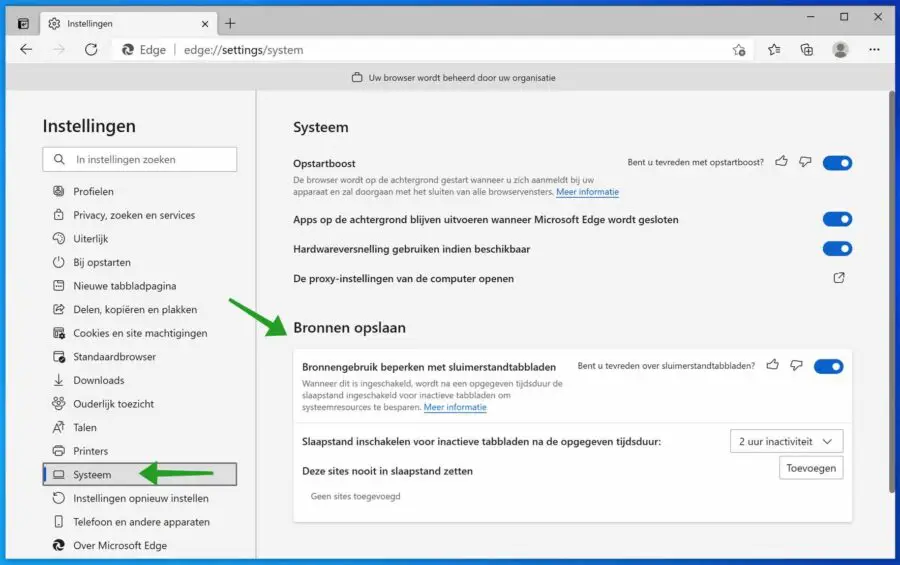
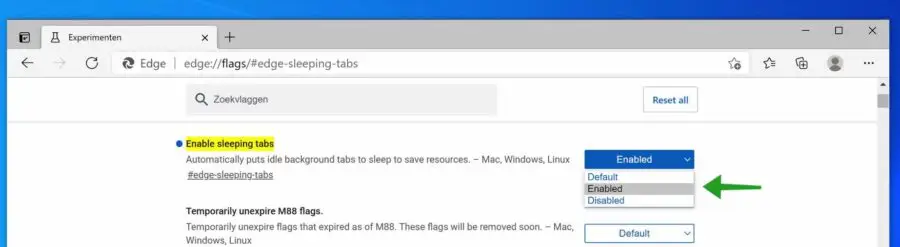
Por supuesto, verifiqué esta configuración, pero solo experimenté 1 problema, siempre con la misma página, por ejemplo, pueden estar abiertas 4 pestañas, todas entran en modo de suspensión cuando están inactivas, no se han agregado sitios web a las excepciones para no ir nunca En modo de suspensión, 1 página nunca entra en modo de suspensión, concretamente Facebook, no importa lo que haga o mire en la configuración, no puedo entenderlo...
Hola, en principio Facebook tampoco debería entrar en modo suspensión. Este es un sitio web dinámico por lo que es de poca utilidad. Además, las pestañas para dormir no funcionan con videos o contenido animado, lo que puede ser la razón por la que una pestaña de Facebook no entra en modo de suspensión.